Trouvez le numéro de correspondance partielle à partir des données dans Excel
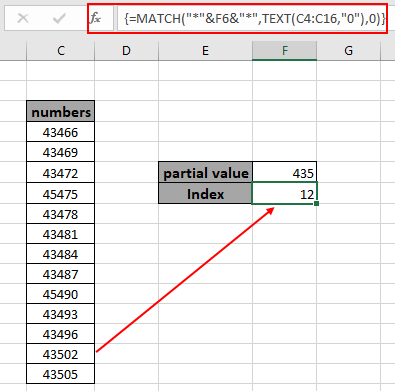
Dans cet article, nous allons apprendre à trouver le numéro de correspondance partielle à partir de données dans Excel.
Scénario:
En termes simples, tout en travaillant avec des données numériques. Nous devons extraire l’index du numéro de correspondance partielle dans le tableau à l’aide de la formule dans Excel.
Comment résoudre le problème?
Pour cet article, nous aurons besoin d’utiliser le lien: / lookup-formulas-excel-match-function [fonction MATCH]. Nous allons maintenant faire une formule à partir de la fonction mentionnée.
Ici, nous allons donner une liste de nombres et une valeur de nombre partiel. Nous devons trouver la correspondance la plus proche ou la plus proche en utilisant la formule générique mentionnée ci-dessous
Formule générique:
|
\{ = ( « »&value& » » , TEXT (range, »0″),0) } |
Ou
|
\{ = ( « »&value& » » , range& » »,0) } |
range: liste de nombres uniquement nombres *: caractère générique utilisé pour faire correspondre n’importe quel nombre de caractères du texte.
valeur: valeur du nombre partiel Remarque: Ctrl + Maj + Entrée au lieu de simplement Entrée pour obtenir les accolades. Ne mettez pas d’accolades manuellement. Il s’agit d’une formule matricielle qui nécessite ce processus.
Exemple:
Tout cela peut être difficile à comprendre. Alors, testons cette formule en l’exécutant sur l’exemple ci-dessous.
Ici, nous avons une liste de valeurs et nous devons trouver l’index de la correspondance approximative trouvée dans le tableau.
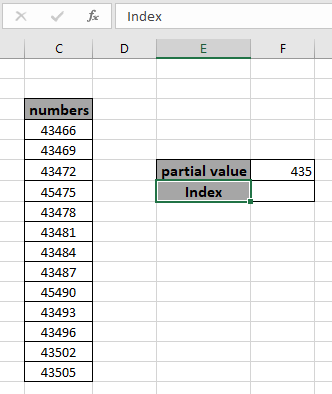
Nous allons maintenant utiliser la formule ci-dessous pour obtenir l’index de la valeur correspondante dans le tableau.
Formule:
|
\{ = ( « »&F6& » » , TEXT (C4:C16, »0″),0) } |
Ou
|
\{ = ( « »&F6& » » , C4:C16& » »,0) } |
Explication:
La valeur de recherche « » & F6 & « » est faite de telle manière que tout nombre de caractères précédant ou suivant celui-ci sera mis en correspondance avec (astérisque)
joker.
-
TEXT (C4: C16, « 0 ») ou C4: C16 & « » convertit le tableau de recherche en valeurs de texte pour correspondre à la valeur comme son texte.
0 pour trouver la correspondance exacte de la valeur Comme il s’agit d’une formule matricielle, Ctrl + Maj + Entrée au lieu de simplement Entrée.
-
La fonction MATCH trouve la correspondance exacte de la valeur de recherche dans le tableau de recherche et renvoie son index si elle est trouvée ou bien elle renvoie #NA! Erreur.
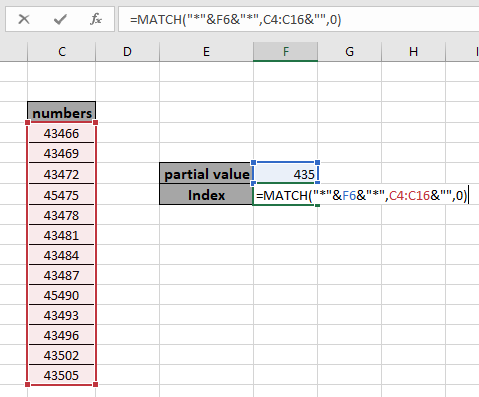
Ici, l’argument tableau et valeur de la fonction est donné sous forme de référence_cellule. Appuyez sur Ctrl + Maj + Entrée au lieu de simplement Entrée pour obtenir le résultat.

Comme vous pouvez le voir dans l’instantané ci-dessus, le numéro d’index de la valeur correspondante est 12.
Voici toutes les notes d’observation concernant l’utilisation de la formule.
Remarques:
-
La formule ne fonctionne qu’avec des nombres et des valeurs de texte.
-
Ctrl + Maj + Entrée au lieu de simplement Entrée pour obtenir les accolades.
Ne mettez pas d’accolades manuellement. Il s’agit d’une formule matricielle qui nécessite ce processus.
-
Les opérateurs comme égal à (=), inférieur à égal à (⇐), supérieur à (>) ou non égal à (<>) peuvent être exécutés dans la fonction appliquée avec des nombres uniquement.
J’espère que cet article sur la façon de trouver le numéro de correspondance partielle à partir de données dans Excel est explicatif. Trouvez plus d’articles sur les fonctions COUNTIF ici.
Si vous avez aimé nos blogs, partagez-les avec vos premiers sur Facebook. Et vous pouvez également nous suivre sur Twitter et Facebook. Nous serions ravis de vous entendre, faites-nous savoir comment nous pouvons améliorer, compléter ou innover notre travail et le rendre meilleur pour vous. Écrivez-nous à [email protected].
Articles liés
Partial text match with VLOOKUP function: correspond à la valeur partielle donnée dans la table et renvoie les valeurs comme indiqué dans Excel.
link: / lookup-formulas-lookup-nth-match-in-table-using-index-match-function [Rechercher la nième correspondance dans la table à l’aide de la fonction INDEX & MATCH]: trouver la 2e, 3e ou 4e correspondance dans le tableau numérique et renvoyer les valeurs comme indiqué dans Excel.
lien: / lookup-formulas-lookup-plus proche-match-using-index-match-function [Rechercher la correspondance la plus proche en utilisant la fonction INDEX & MATCH]: obtenir une correspondance approximative en utilisant la fonction INDEX et MATCH dans Excel.
link: / tips-lookup-in-2d-table-using-index-match-function [Recherche dans une table 2D en utilisant la fonction INDEX & MATCH]: La combinaison de fonctions INDEX et MATCH extrait les valeurs de la table dans Excel. link: / tips-excel-wildcards [Comment utiliser les jokers dans Excel]: Compter les cellules correspondant aux phrases en utilisant les jokers dans Excel
Articles populaires
lien: / clavier-formule-raccourcis-50-excel-raccourcis-pour-augmenter-votre-productivité [50 raccourci Excel pour augmenter votre productivité]: Accélérez votre tâche. Ces 50 raccourcis vous permettront de travailler encore plus rapidement sur Excel.
link: / formulas-and-functions-introduction-of-vlookup-function [Comment utiliser la fonction RECHERCHEV dans Excel]: C’est l’une des fonctions les plus utilisées et les plus populaires d’Excel qui est utilisée pour rechercher des valeurs dans différentes plages et feuilles.
link: / tips-countif-in-microsoft-excel [Comment utiliser la fonction COUNTIF dans Excel]: Comptez les valeurs avec des conditions en utilisant cette fonction étonnante. Vous n’avez pas besoin de filtrer vos données pour compter des valeurs spécifiques. La fonction Countif est indispensable pour préparer votre tableau de bord.
lien: / excel-formule-et-fonction-excel-sumif-function [Comment utiliser la fonction SUMIF dans Excel]: Ceci est une autre fonction essentielle du tableau de bord. Cela vous aide à résumer les valeurs sur des conditions spécifiques.